1、打开WPS

2、进入WPS软件,选择新建
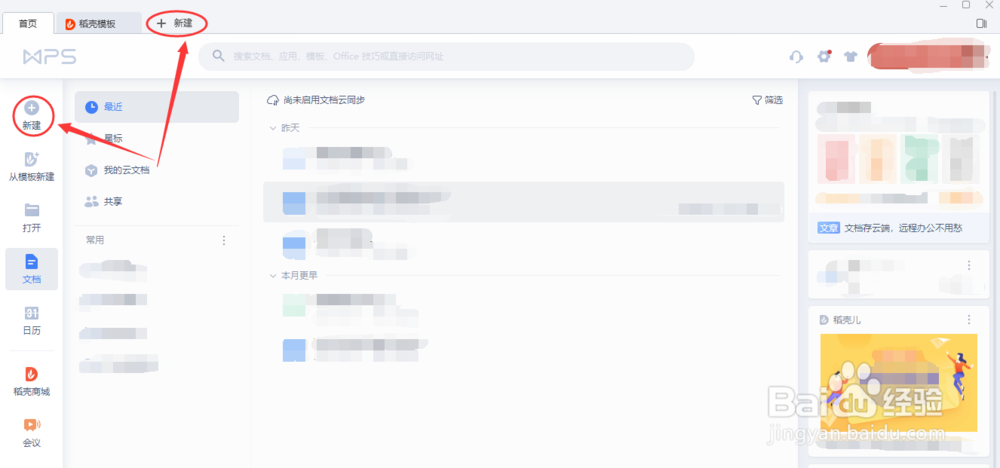
3、“新建”之后,选择WPS的其中的文档格式,这里选用“文字”-“新建空白文档”
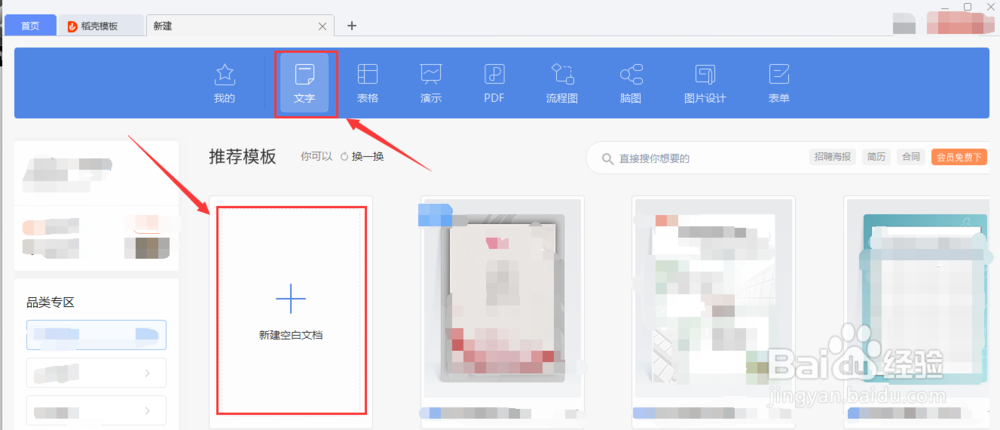
4、进入“文字”编辑界面,选择“开始”菜单栏下的"正文"或“标题1”或“标题2”或“标题3”等
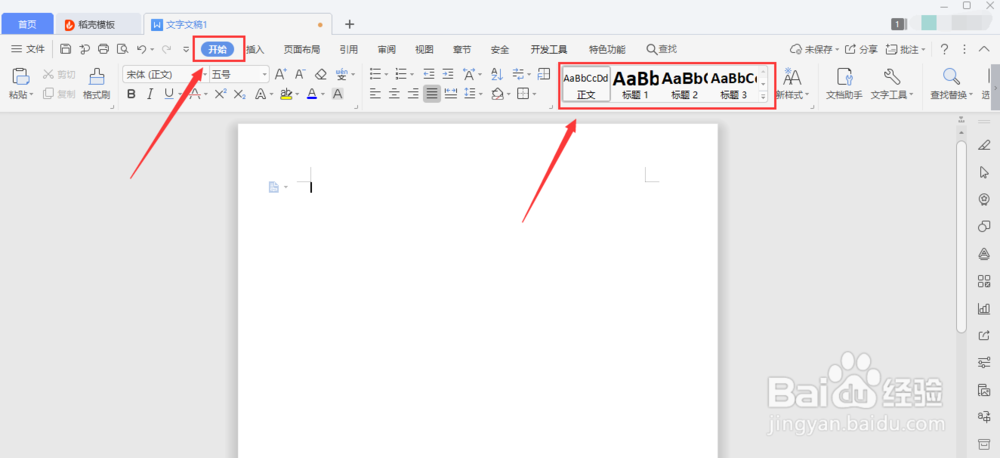
5、选择其中一个样式,例如“标题1”,鼠标右击,选择“修改样式”

6、弹出“修改样式”对话框,选择“格式”属性

7、在“格式”属性中,可以选择设置段落,字体等属性
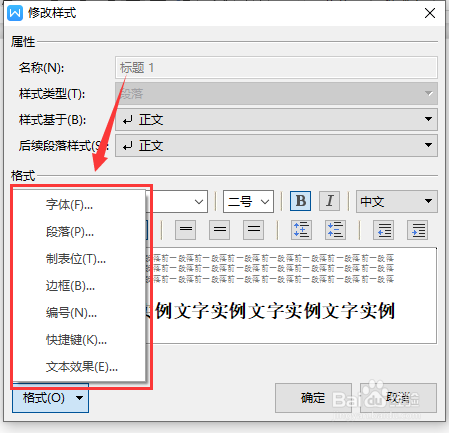
8、以“字体”为例,弹出“字体”设置对话框,根据需求更改相应的字体类型,大小及其他属性,最后点击“确定”。
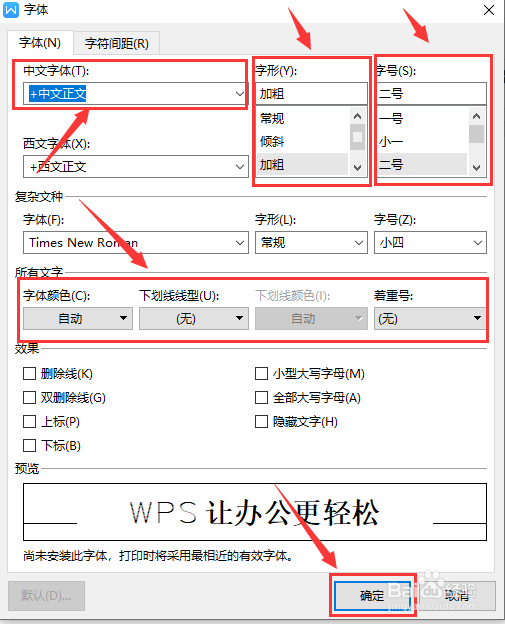
9、回到“修改样式”对话框,点击“确定”,即设置成功。

